المحتوى:
الخيار 1: واجهة النظام
إذا كنت بحاجة إلى جعل الخط عريضًا في واجهة جهاز Android، يمكنك استخدام الإمكانيات المدمجة أو التطبيقات الخارجية. في الحالة الثانية، عادةً ما تتطلب حقوق المستخدم الجذر على الجهاز، لذلك من المنطقي أولاً التعرف على الطريقة 1.
الطريقة 1: الأدوات النظامية
يجب أن نلاحظ على الفور أنه ليس في جميع طرازات أجهزة Android يتم توفير إمكانية تغيير سمك الخط – غالبًا ما يكون فقط اختيار النمط والحجم. ومع ذلك، تحقق من إعدادات جهازك:
- افتح إعدادات النظام "الإعدادات"، من خلال اختيار أيقونة الترس على الشاشة الرئيسية أو في القائمة الرئيسية أو في شريط الإشعارات.
- بعد ذلك، في النافذة المفتوحة، انتقل إلى قسم "الشاشة والسطوع" / "العرض"، ثم المس السطر "الخط".
- حاول استعراض كيف تبدو أنماط الخطوط المختلفة، – قد يكون أحدها أكثر سمكًا من الأنماط القياسية. في حالتنا، هذا النمط يسمى "Roboto" — كما هو واضح، سمكه يختلف عن الآخرين.
- يمكنك أيضًا زيادة حجم الخط في النظام باستخدام شريط التمرير. بعد اختيار النمط والحجم، قم بتطبيق الإعدادات.
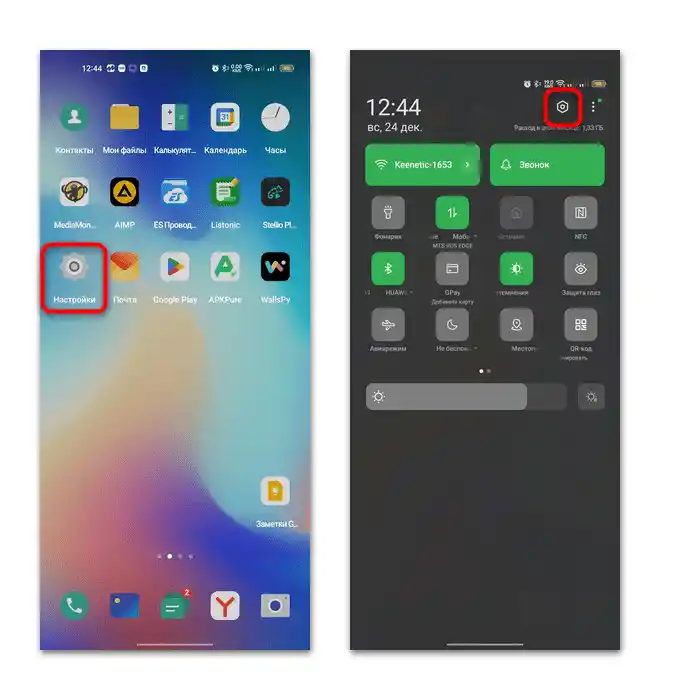
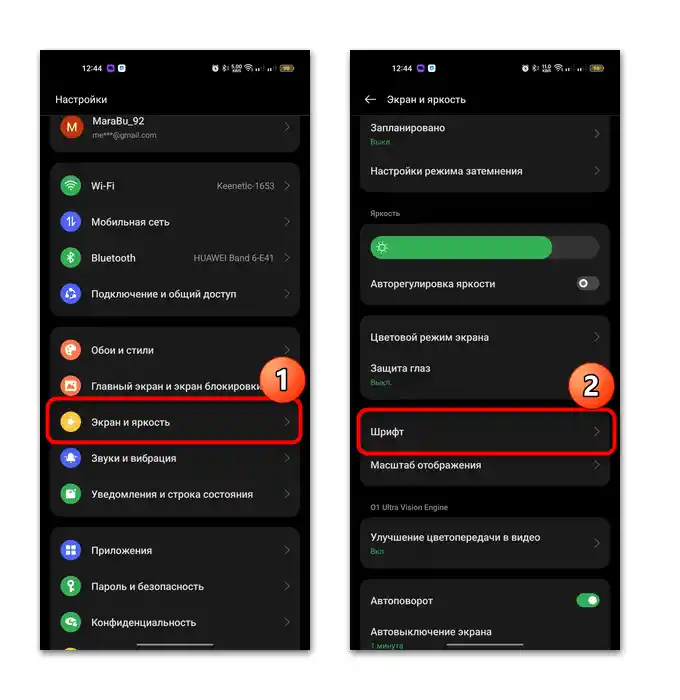
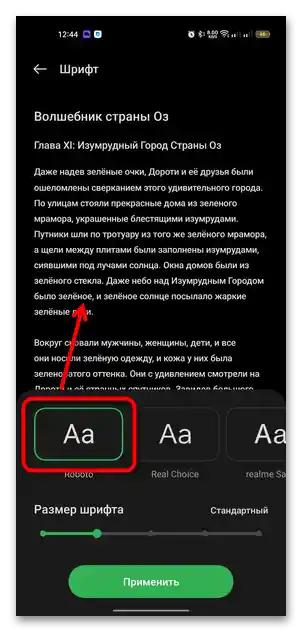
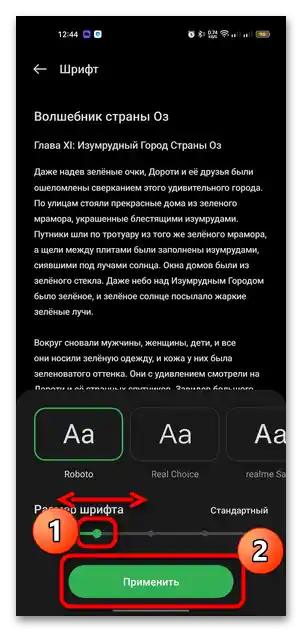
في بعض إصدارات نظام التشغيل، توجد إعدادات خاصة بسمك الخط، لذا تحقق من المعامل المناسب في إعدادات النظام "الإعدادات" بعناية أكبر.كما قد يختلف موقع الوظيفة في حالتك عن التعليمات أعلاه، لذلك يجب محاولة العثور عليها من خلال شريط البحث الموجود في الأعلى "الإعدادات". استخدمه بإدخال الاستعلام المناسب، مثل "الخط".
الطريقة 2: تطبيقات متخصصة
كما ذُكر، قد يتطلب تغيير الخط في النظام برنامجًا خارجيًا خاصًا، ومع ذلك، فإن إجراء مثل هذه التغييرات في نظام التشغيل يتطلب صلاحيات الروت.
اقرأ أيضًا: الحصول على صلاحيات الروت على أندرويد
لتغيير الخط على مستوى النظام، يمكنك استخدام تطبيق iFont الشهير والفعال، الذي يحتوي على عدد كبير من أنماط وإعدادات الخط.
- انتقل إلى الرابط أعلاه وقم بتثبيت البرنامج. قم بتشغيل البرنامج وانتقل إلى علامة التبويب "خاصتي"، ثم انقر على خيار "الإعدادات".
- لتجنب المشاكل المحتملة عند تثبيت خطوط جديدة في النظام، المس خيار "تغيير وضع الخط"، ثم اختر "الوضع النظامي" أو "تلقائي".
- اخرج من نافذة الإعدادات وارجع إلى الشاشة الرئيسية، بالضغط على علامة التبويب "الموصى بها".
- بعض الخطوط لا تدعم الكتابة السيريلية، لذا تأكد من وجود رمز "RU" بجانب النمط في قائمة الخيارات المتاحة. يمكنك أيضًا تصفية الخطوط عن طريق تحديد اللغة المطلوبة.
- ابحث عن الخط الأنسب من حيث السُمك واختره للمعاينة. في النافذة التالية، سترى علامتين رئيسيتين للمعاينة. إذا كان النمط مناسبًا، اضغط على زر "تحميل".
- بعد ذلك، ستصبح زر "تثبيت" متاحة - انقر عليها.
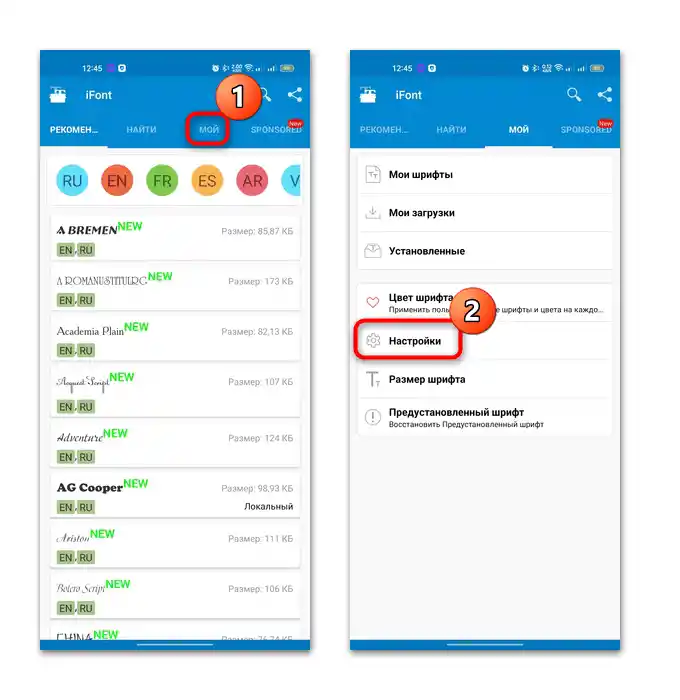
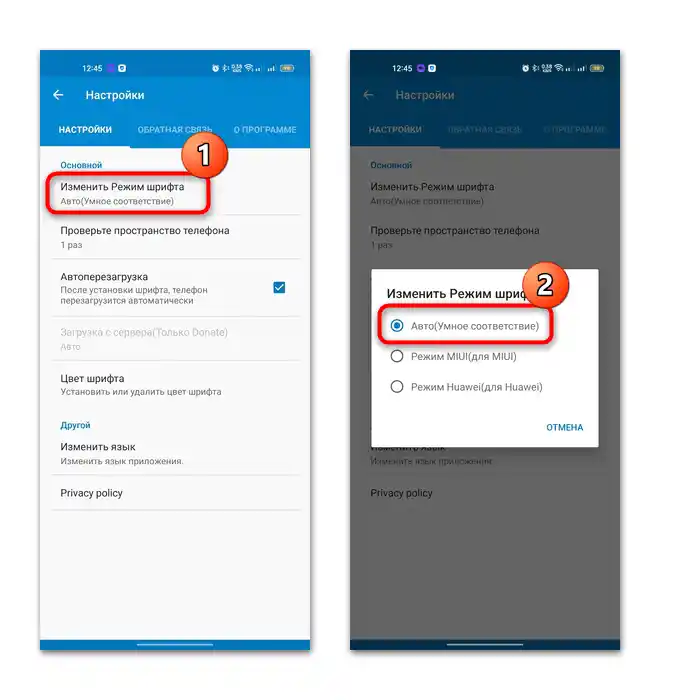
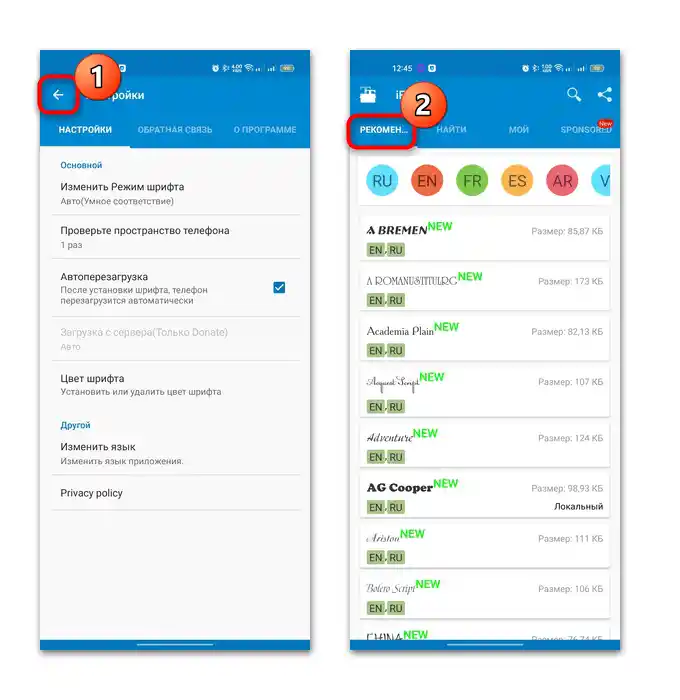
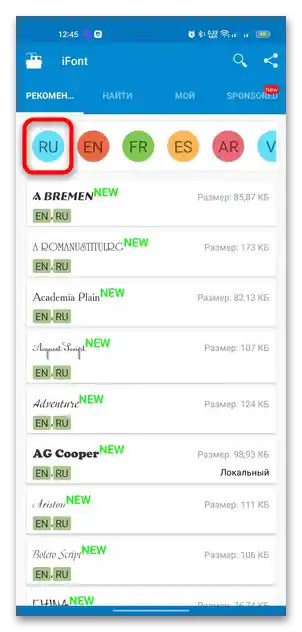
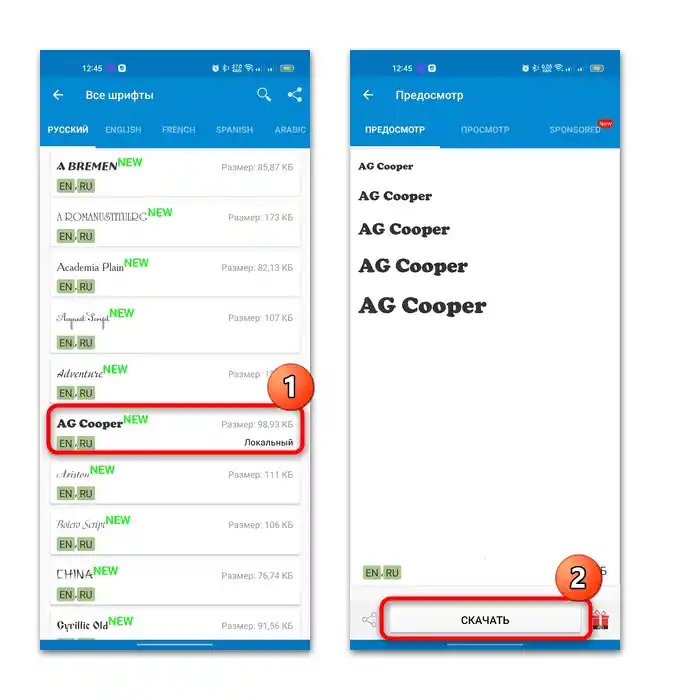
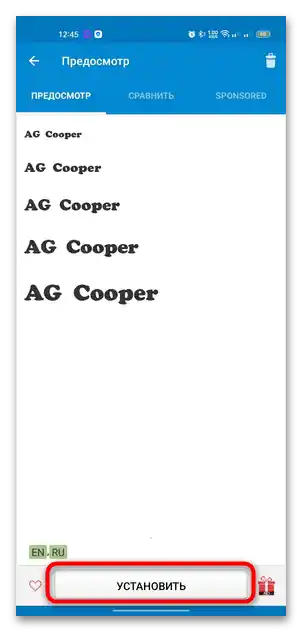
بعد تنفيذ الخطوات السابقة ووجود صلاحيات الروت على الجهاز، سيتعين عليك تأكيد إجراء التغييرات في النظام وانتظار انتهاء تثبيت الخط الجديد.لتمكين الإعدادات، يرجى إعادة تشغيل الجهاز المحمول.
الطريقة 3: إعداد المشغل
إذا كنت تستخدم واجهة خارجية، أي مشغل من شركات أخرى، فإن بعض هذه المشغلات تحتوي على وظيفة تحرير خط واجهة المستخدم، وهو ما يشبه الطريقة 1 (الإعدادات النظامية). هذه الطريقة لا تتطلب حقوق المستخدم الجذر وتعتبر واحدة من أكثر الطرق أمانًا.
ليس كل المشغلات الخارجية تسمح بتغيير الخط، باختيار أنماط أكثر سمكًا، كما هو موضح في التعليمات أدناه. لقد قمنا بشرح خوارزمية العمل باستخدام مثال Go Launcher، حيث توجد إعدادات متقدمة لتنسيق واجهة المستخدم.
- انتقل إلى إعدادات المشغل - عادةً ما يتم الانتقال من خلال القائمة الرئيسية. بعد ذلك، في النافذة المفتوحة، انقر على السطر "الخط".
- ثم اختر الخيار "اختر الخط" وفي النافذة الإضافية، حدد الخط الأكثر سمكًا من الخيارات المتاحة.
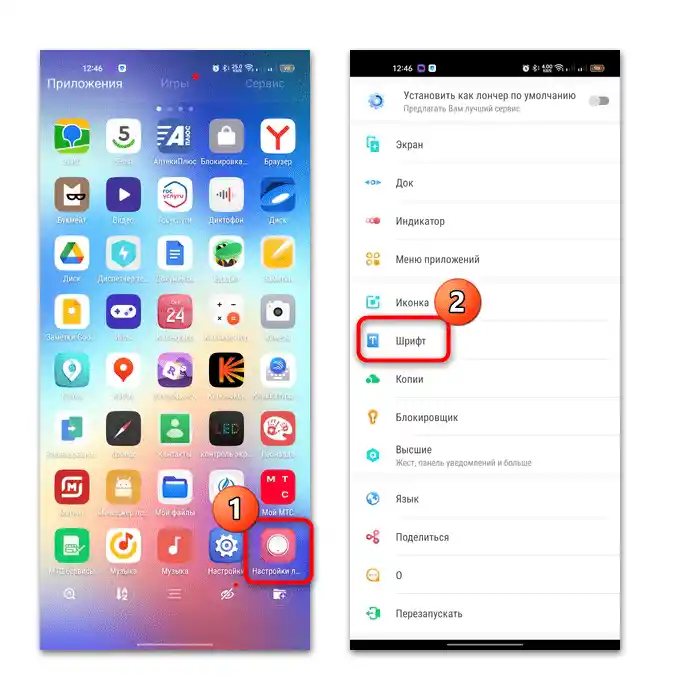
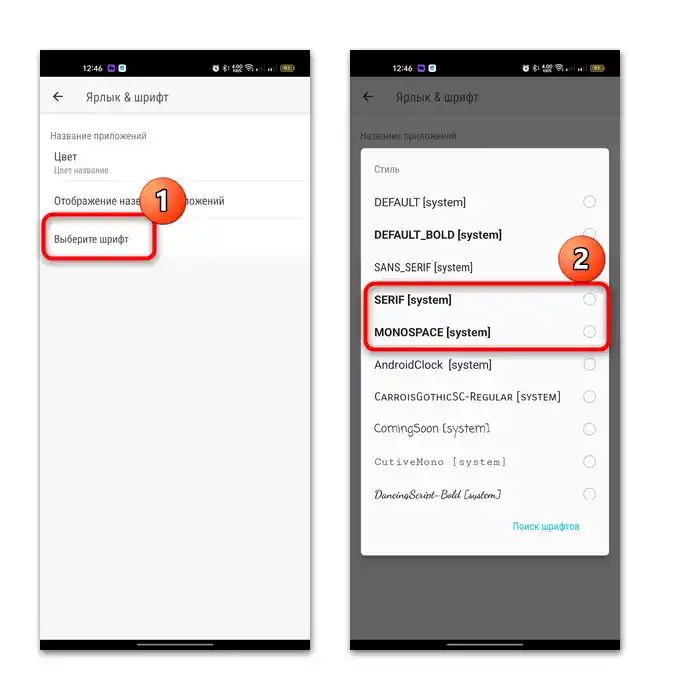
إذا كانت هناك إعدادات لحجم الخط، يمكنك أيضًا محاولة تغيير قيمته. بالإضافة إلى ذلك، تحتوي بعض المشغلات على وظيفة البحث عن حزمة الخطوط المتاحة على الجهاز. ويمكن تنزيل الأنماط الإضافية إلى ذاكرة الهاتف الذكي، ثم البحث عنها عبر المشغل.
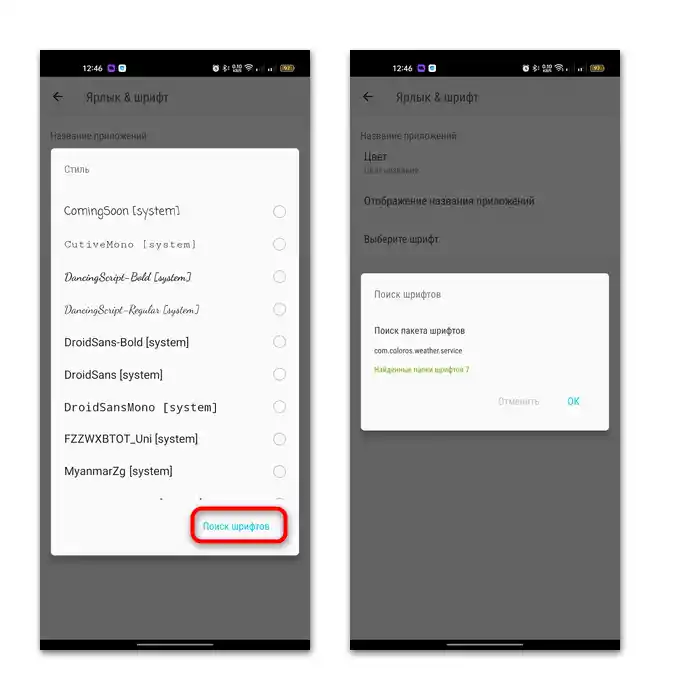
الخيار 2: المنشورات والرسائل
فيما يتعلق بتغيير سمك الخط أثناء التواصل أو تنسيق المنشورات، ستحتاج إلى استخدام رموز خاصة مختلفة. عادةً ما تكون متطابقة تقريبًا في جميع الحالات: الشبكات الاجتماعية المختلفة، الرسائل في تطبيقات المراسلة، نشر المنشورات.
عند إدخال النص، ضع نجمتين على جانبي النص أو الكلمة التي تحتاج إلى تمييزها بخط عريض. غالبًا ما تعمل هذه الطريقة، ولكنها قد تختلف حسب خصائص البرنامج الذي يتم استخدامه. على سبيل المثال، في Telegram يجب وضع النص من الجانبين بنجمتين.
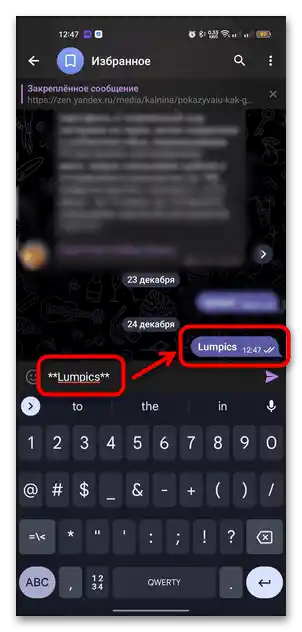
في تيليجرام وتطبيقات أخرى، يمكنك أيضًا جعل النص عريضًا بطريقة أخرى: من خلال تمييزه بالضغط لفترة طويلة، حتى يظهر قائمة بالإجراءات، من بينها إما الخيار المطلوب، أو، على سبيل المثال، قسم "التنسيق".